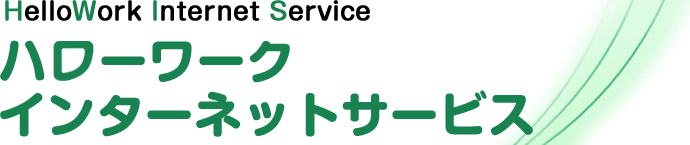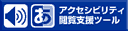求人者マイページからの求人申込み、求人内容の変更、求人の募集停止等について
事業主の方が求人者マイページを開設すると、会社のパソコン等から求人申込み、求人内容の変更、求人の募集停止等、事業所情報の変更、事業所画像情報の登録ができます。
1. 新規求人申込み(仮登録)
求人者マイページから新たに求人申込み(仮登録)を行う場合は、次の2つの方法があります。
新たに求人情報を入力して仮登録する(新規求人登録)
すべての項目を入力します。
これまで申し込んだ求人情報を転用して仮登録する(求人転用)
申し込んだことのある求人情報を元に、変更する項目だけを編集することができますが、仮登録にあたっては、すべての項目を確認してください。
また、有効中の求人情報を転用する場合は、その求人の有効期間中に同じ求人を重複して仮登録することがないように、ご注意ください。
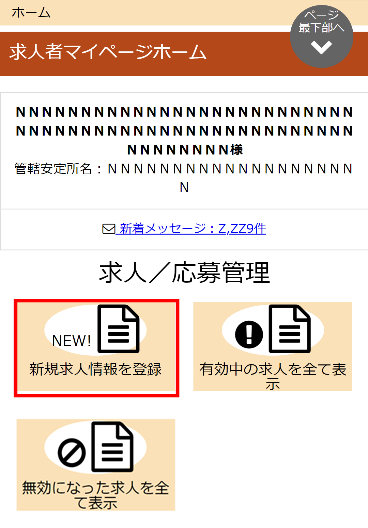
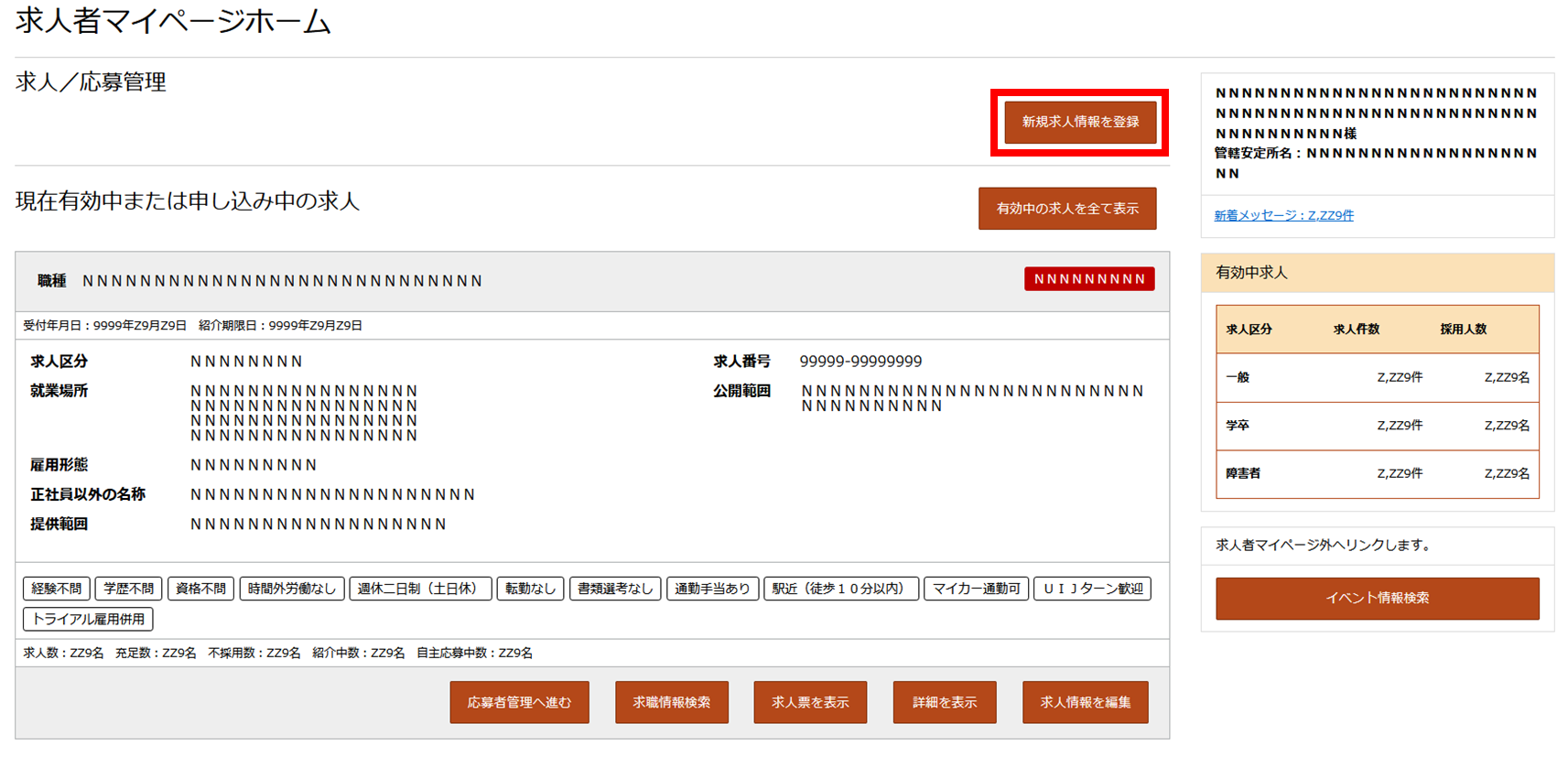
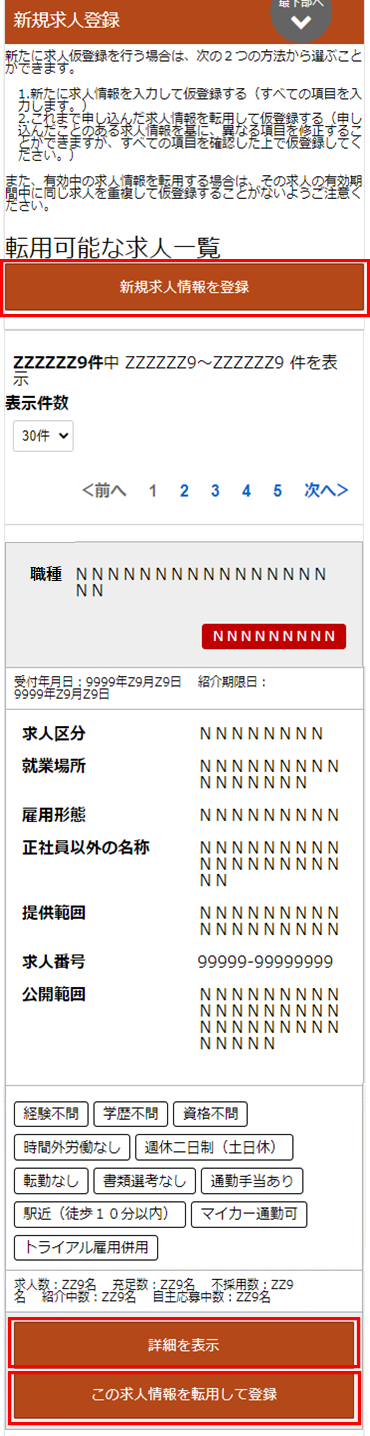
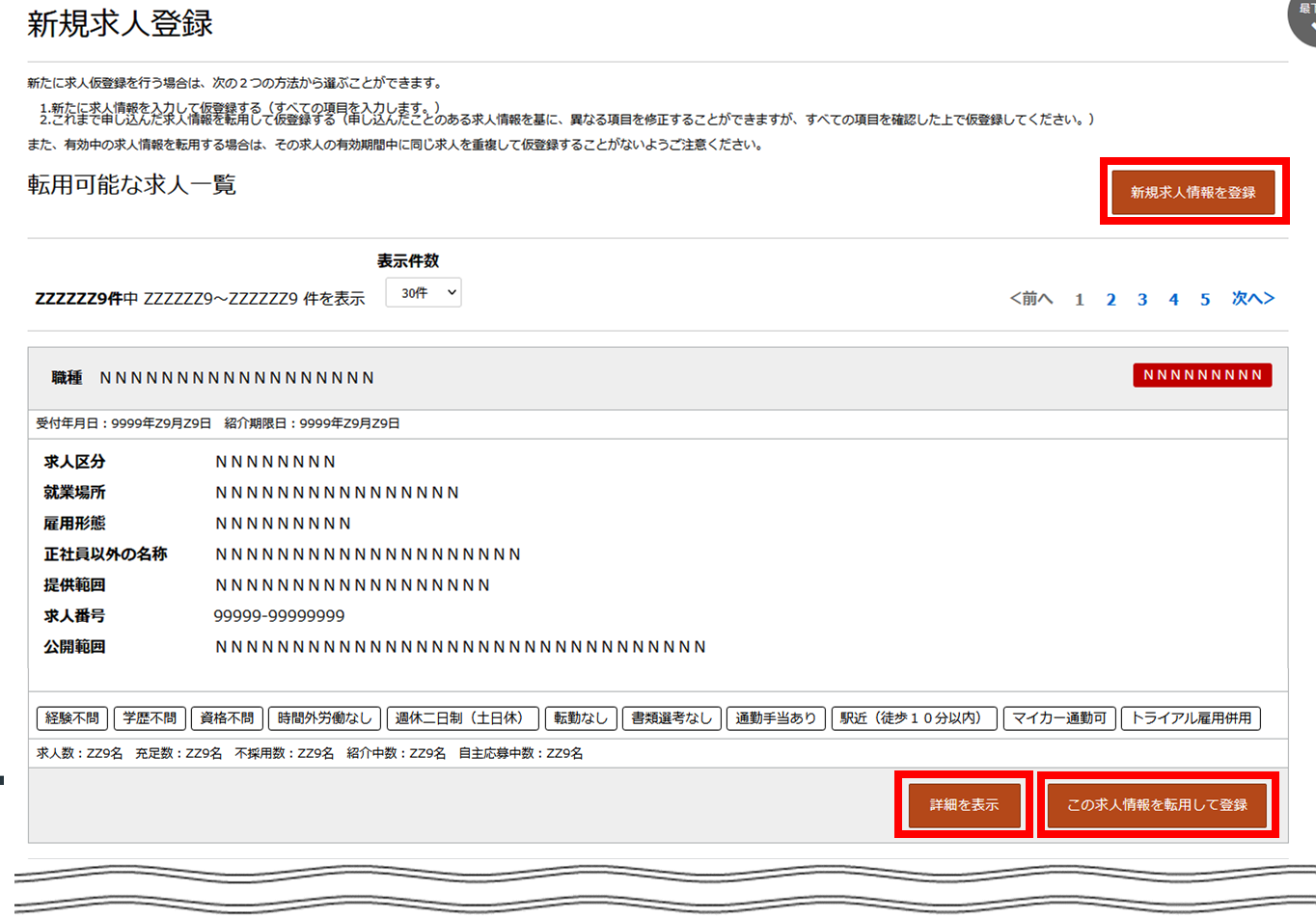
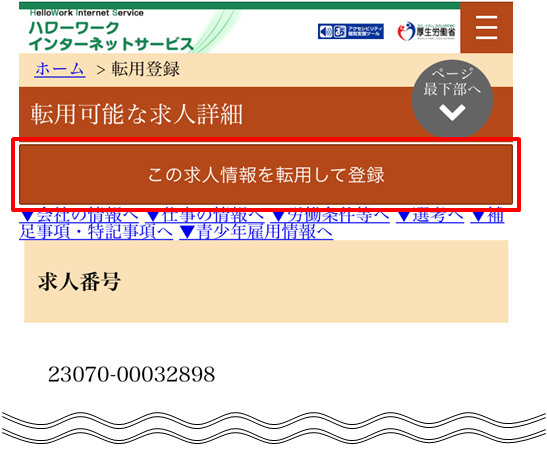
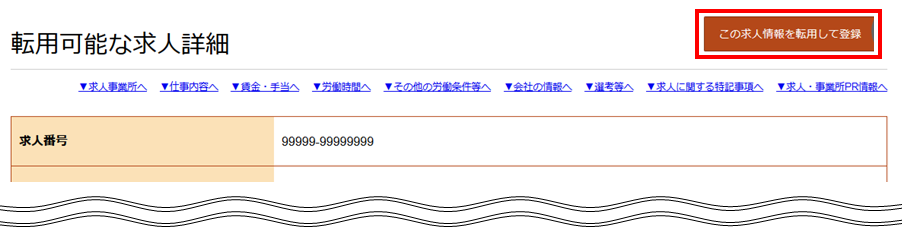
1[登録方法の選択]
求人者マイページのホーム画面の新規求人情報を登録ボタンをクリックします。
新規求人登録(新たに求人情報を入力する方法)
「新規求人登録」画面で新規求人情報を登録ボタンをクリックします。
求人転用(これまで申し込んだ求人情報を転用する方法)
過去に申し込んだ求人のうち、転用可能な求人一覧が表示されます。
転用可能な求人一覧には、有効中の求人と無効になった求人が表示されます。
転用(利用)したい求人を選び、この求人情報を転用して登録ボタンをクリックしてください。
また、転用可能な求人一覧から詳細を表示ボタンをクリックすると、求人情報の詳細を確認できます。その後、この求人情報を転用して登録ボタンをクリックして仮登録に進むこともできます。
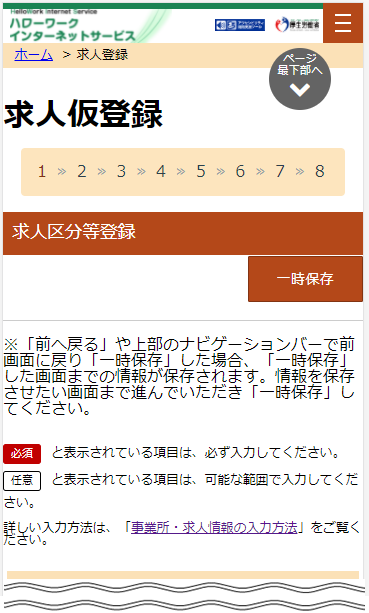
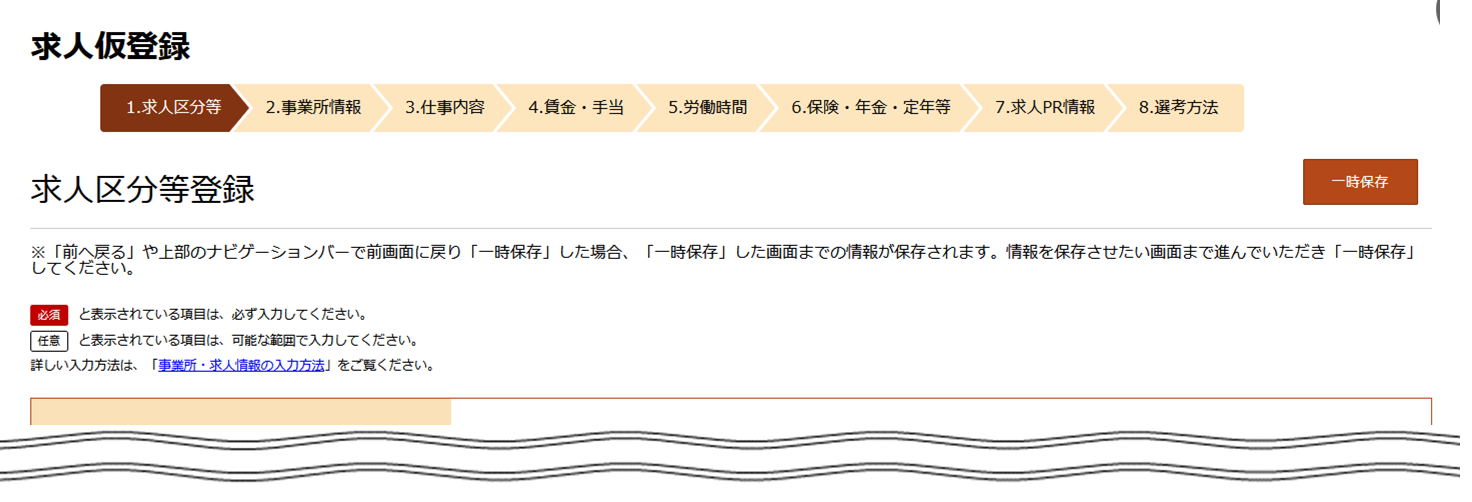
2[求人仮登録]
求人仮登録画面から入力します。
新規求人登録(新たに求人情報を入力する方法)
画面に従って求人情報を入力してください。
求人転用(これまで申し込んだ求人情報を転用する方法)
内容を変更する項目を選択して、入力してください。
3[求人仮登録完了]
事業所の所在地を管轄するハローワークにおいて求人内容を確認の上、求人が受理(求人本登録)・公開されます。
その際、初めて求人者マイページからお申し込みいただいた場合など、一定の場合に、ハローワーク職員が事業所訪問、電話等により求人内容を確認させていただきます。
2. 求人内容の変更申込み
有効中の求人について、求人内容を求人者マイページから変更できます。(登録状況が「本登録完了」、「仮登録完了」、「差し戻し中」のときのみ、編集可能です。)
求人内容変更の申込み後にハローワークで内容を確認の上、修正が反映された内容で公開されます。
ただし、次のいずれかに該当する求人内容を変更する場合には、「求人情報編集」ではなく、新たに求人を申し込む必要があります。
- 求人区分(一般(フルタイム、パート)、新規学卒者等)の変更
- 雇用形態の変更
- 職種の変更
- 就業場所の変更
- トライアル雇用併用求人に変更
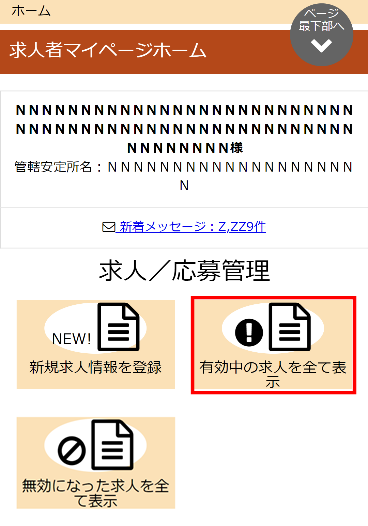
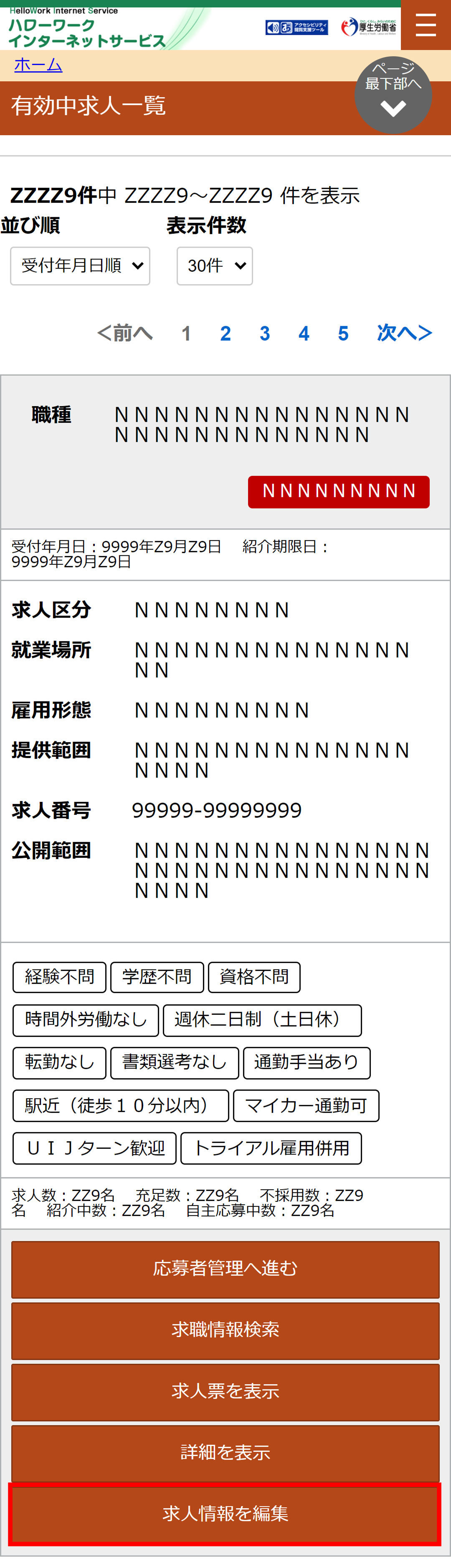
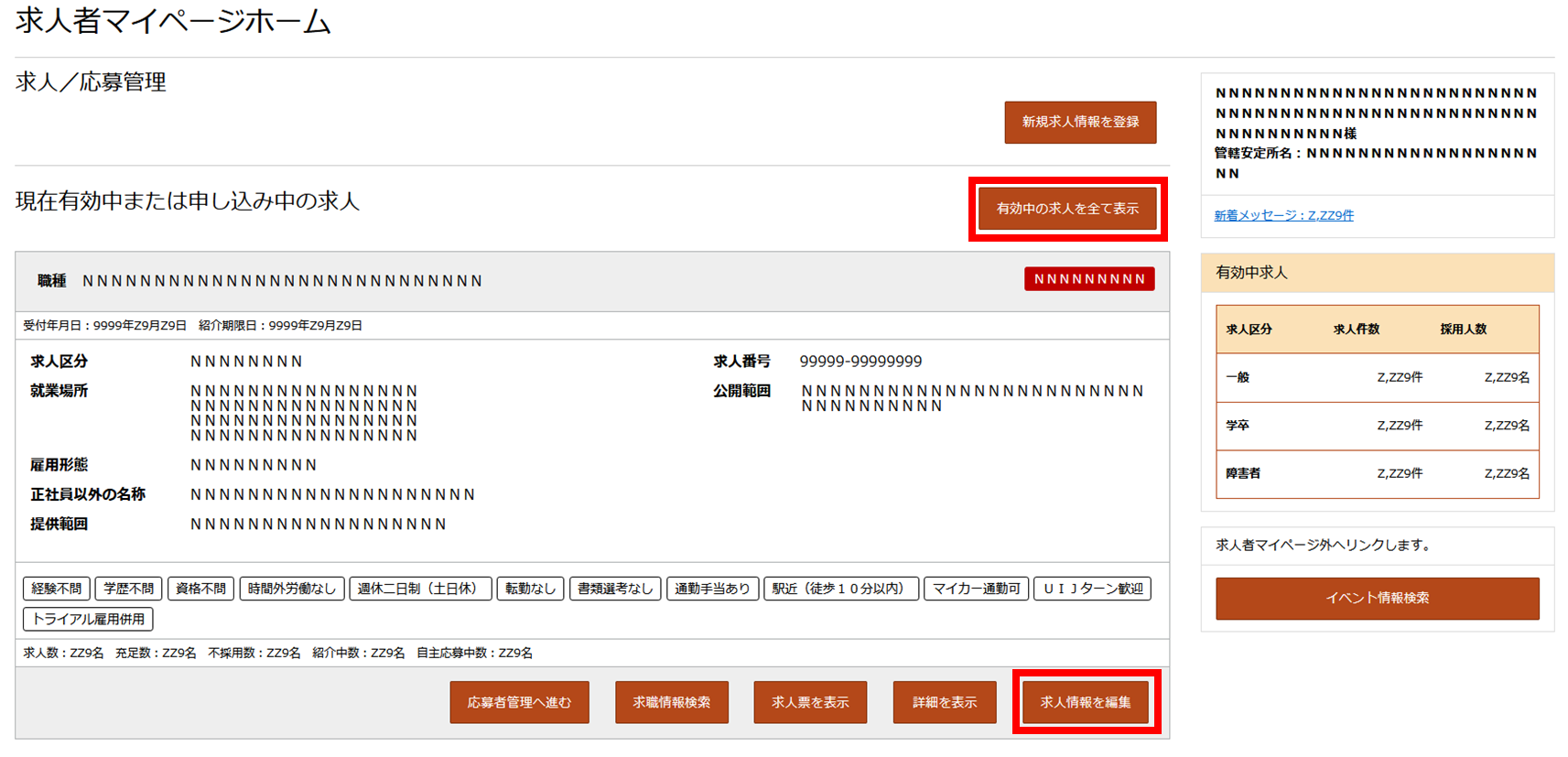
1[変更する求人の選択]
求人者マイページのホーム画面に現在有効中の求人が表示されていますので、内容を変更する求人を選択し、求人情報を編集ボタンをクリックしてください。
有効中の求人が複数あり、変更したい求人が画面に表示されていない場合は、有効中の求人を全て表示ボタンをクリックしてください。
「求人者マイページホーム」画面にある有効中の求人を全て表示ボタンをクリックすると、「有効中求人一覧画面」が表示されます。
一覧画面で表示された求人の中から内容を変更する求人を選択し、求人情報を編集ボタンをクリックしてください。
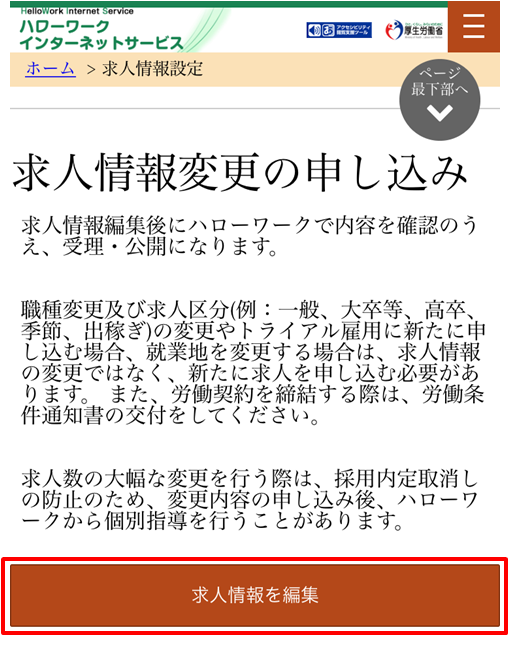

2[求人情報変更の申込みの開始]
「求人情報変更の申し込み」画面が表示されますので、求人情報を編集ボタンをクリックしてください。
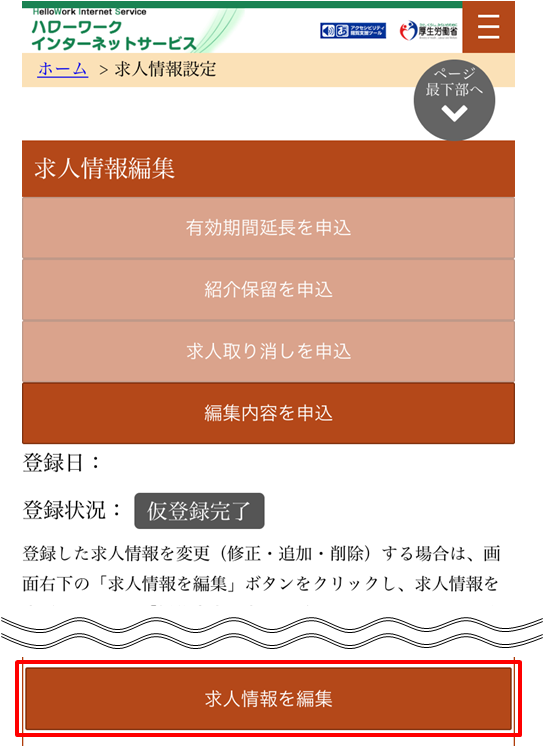
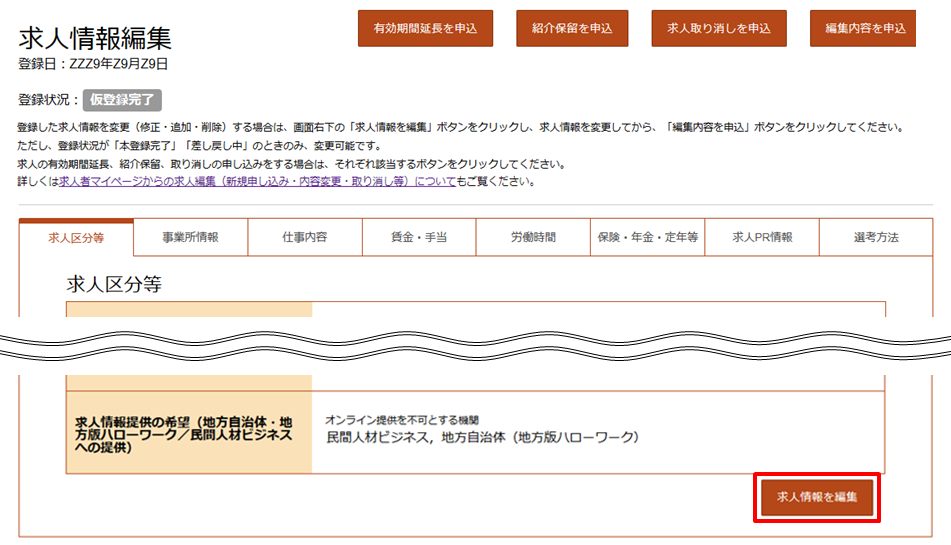
3[求人情報編集]
「求人情報編集」画面が表示されますので、画面下の求人情報を編集ボタンをクリックしてください。

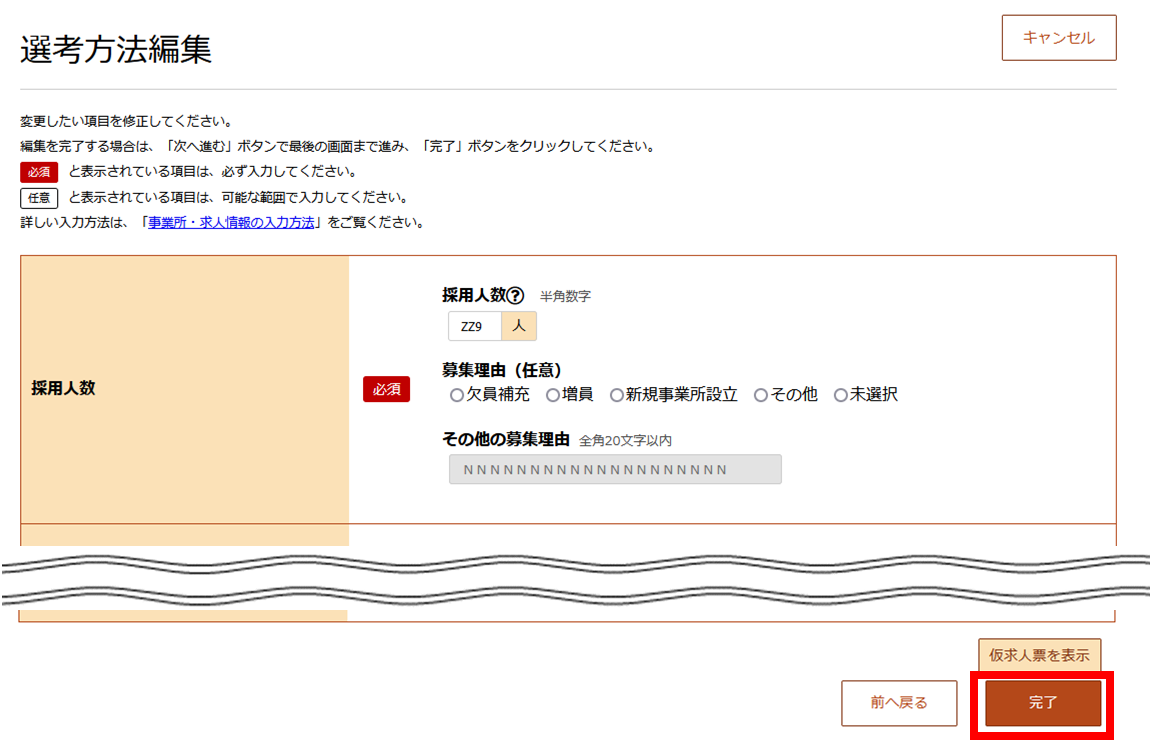
4[変更内容の入力]
変更したい項目を修正してください。編集を完了する場合は、変更していない項目も含めて、すべての内容を確認し、「選考方法」編集画面で完了ボタンをクリックしてください。
必須と表示されている項目は、必ず入力してください
任意と表示されている項目は、可能な範囲で入力してください。
(注)変更申込みはここで完了しませんので、5以降の操作を続けてください。ここで操作を終了すると、変更した内容は保存されませんのでご注意ください。
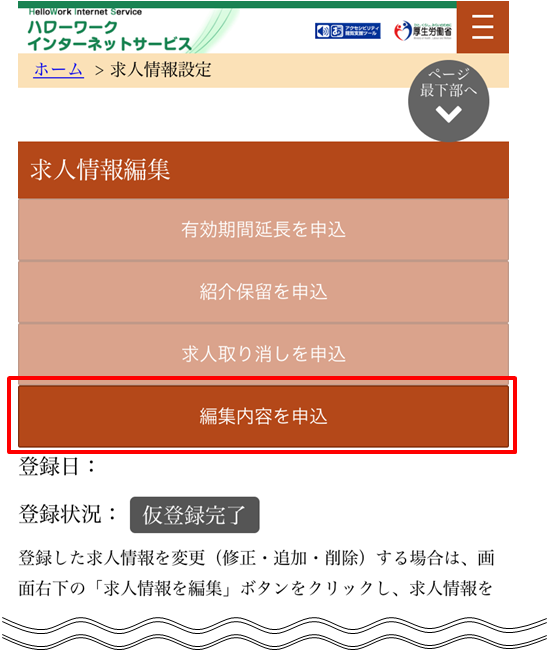
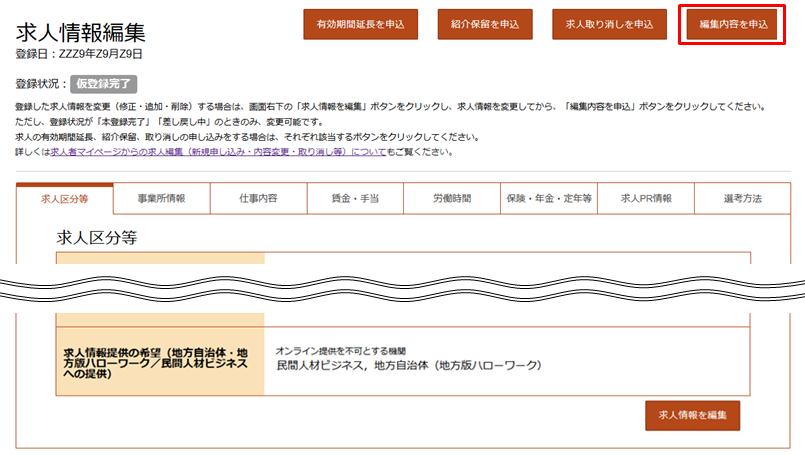
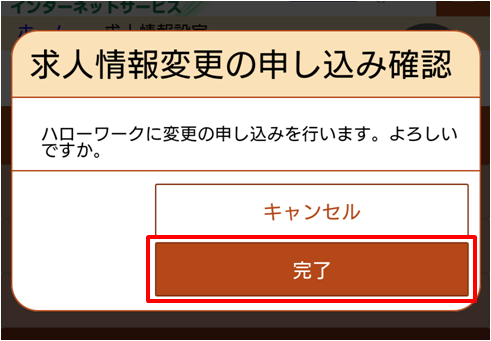

5[求人情報の変更の申込み(仮登録)完了]
「求人情報編集」画面に戻りますので、画面右上の編集内容を申込ボタンをクリックしてください。
「求人情報変更の申し込み確認」画面が表示されますので、完了ボタンをクリックしてください。
事業所の所在地を管轄するハローワークにおいて変更内容を確認の後、変更内容が受理・公開されます。
不明な点や修正が必要な点がある場合は、マイページに「差し戻し」を行います。
3. 求人の有効期間延長
求人の有効期間(紹介期限)は、求人の受付年月日の翌々月末までです。
あと少しで採用の目途がつきそうな場合などには、1か月間のみ、有効期間の延長を申し込むことができます(1回限り)。
申し込まれた内容は、ハローワークで確認の上、受理されます。また、ハローワークによる確認の結果、お申込みの内容でお受けできない場合がありますので、予めご了承ください。
なお、求人の更新(有効期間終了後、新規求人として引き続き公開すること)を希望される場合には、1. 新規求人申込み(仮登録)のこれまで申し込んだ求人情報を転用して仮登録する(求人転用)方法をご利用ください。
なお、採用者がいない、応募者がいないまま有効期限を経過した場合は、求人内容の見直しをおすすめします。ハローワークにご相談ください。
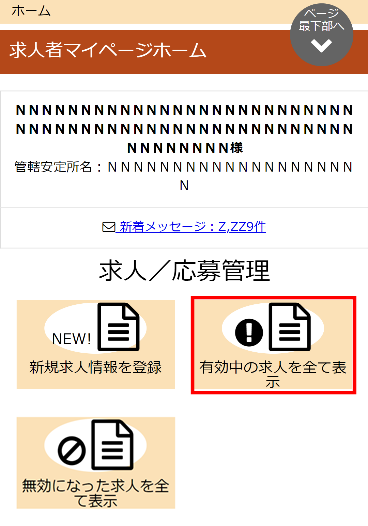
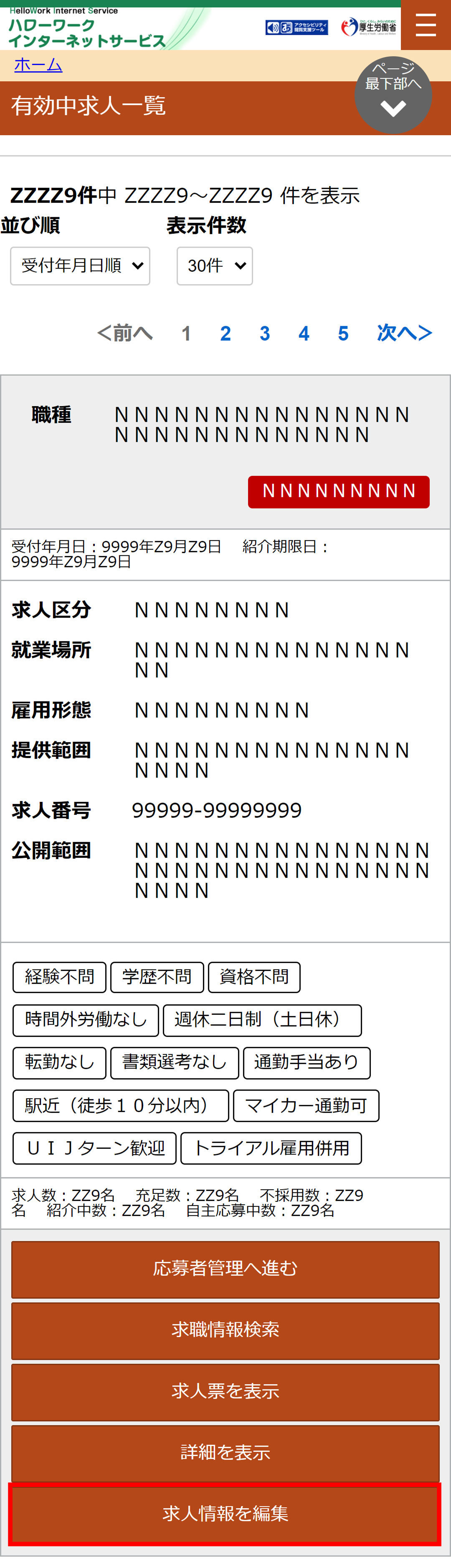
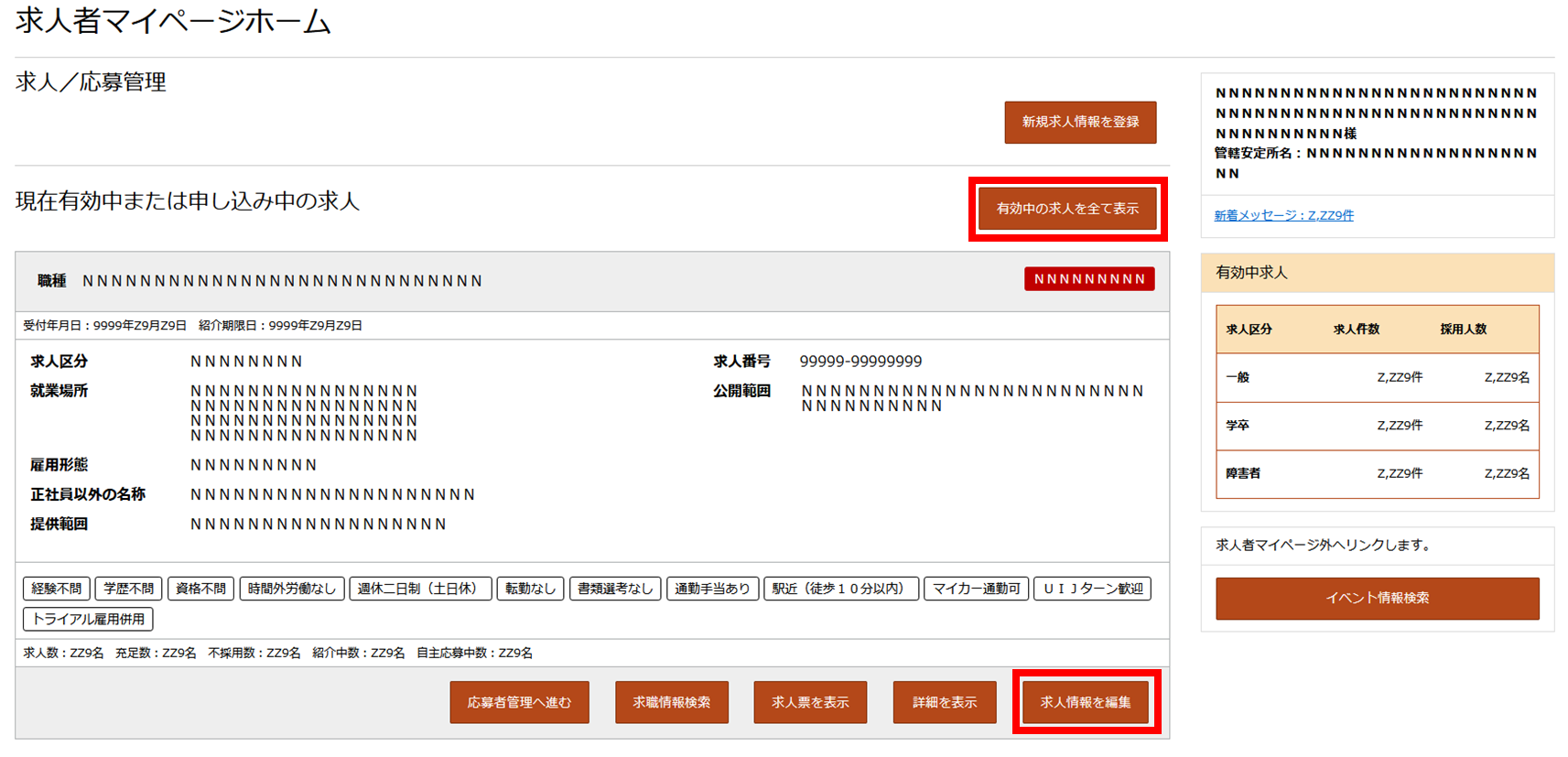
1[有効期間を延長する求人の選択]
求人者マイページのホーム画面に現在有効中の求人が表示されていますので、有効期間を延長する求人を選択し、求人情報を編集ボタンをクリックしてください。
有効中の求人が複数あり、延長したい求人が画面に表示されていない場合は、有効中の求人を全て表示ボタンをクリックしてください。
「求人者マイページホーム」画面にある有効中の求人を全て表示ボタンをクリックすると、「有効中求人一覧画面」が表示されます。
一覧画面で表示された求人の中から内容を変更する求人を選択し、求人情報を編集ボタンをクリックしてください。
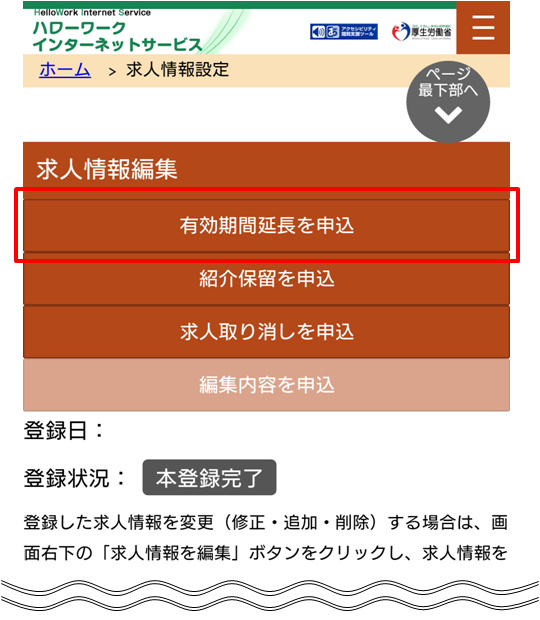
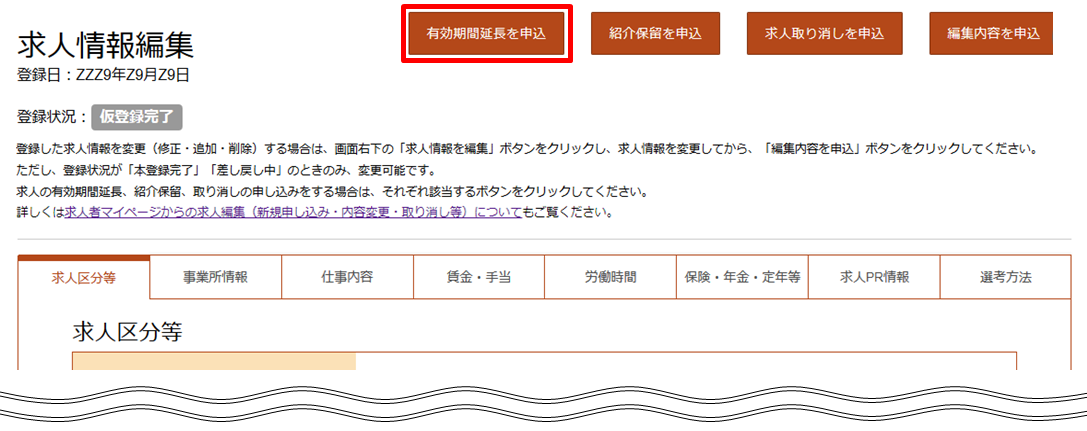
2[有効期間延長の申込]
「求人情報編集」画面で、有効期間延長を申込ボタンをクリックしてください。
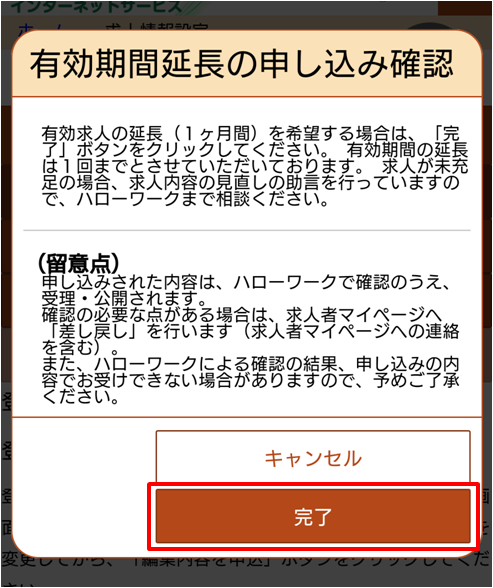
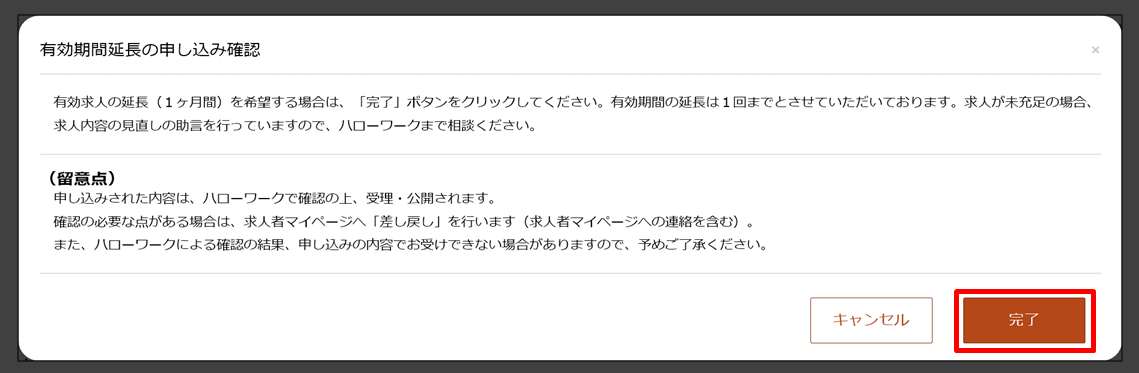
3[有効期間延長の申込確認]
「有効期間延長の申し込み確認」画面が表示されますので、内容を確認し、完了ボタンをクリックしてください。
4[求人の有効期間延長の仮登録完了]
申し込まれた内容は、ハローワークで確認の上、受理されます。
確認が必要な点がある場合は、マイページへ「差し戻し」を行いますので、求人者マイページにてご確認ください。
また、ハローワークによる確認の結果、お申込みの内容でお受けできない場合がありますので、予めご了承ください。
4. 求人の紹介保留
募集する求人に多数の応募者があった場合などに、紹介を保留することができます。紹介を保留すると、求人の公開は一時停止されます。
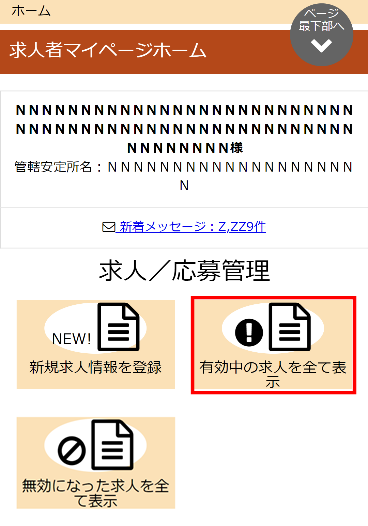
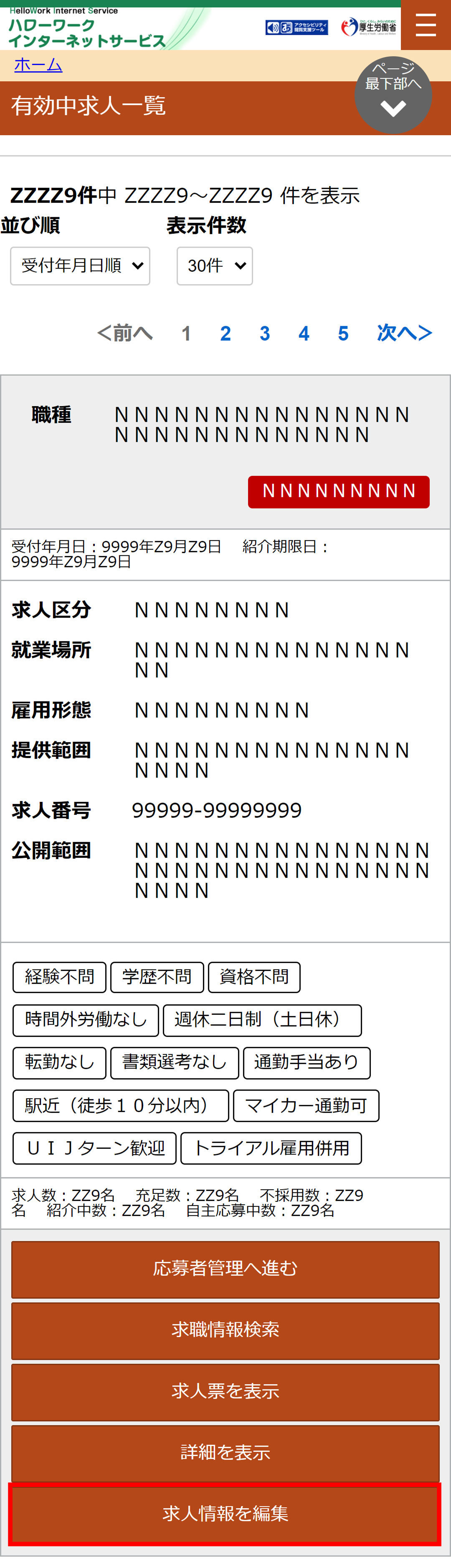
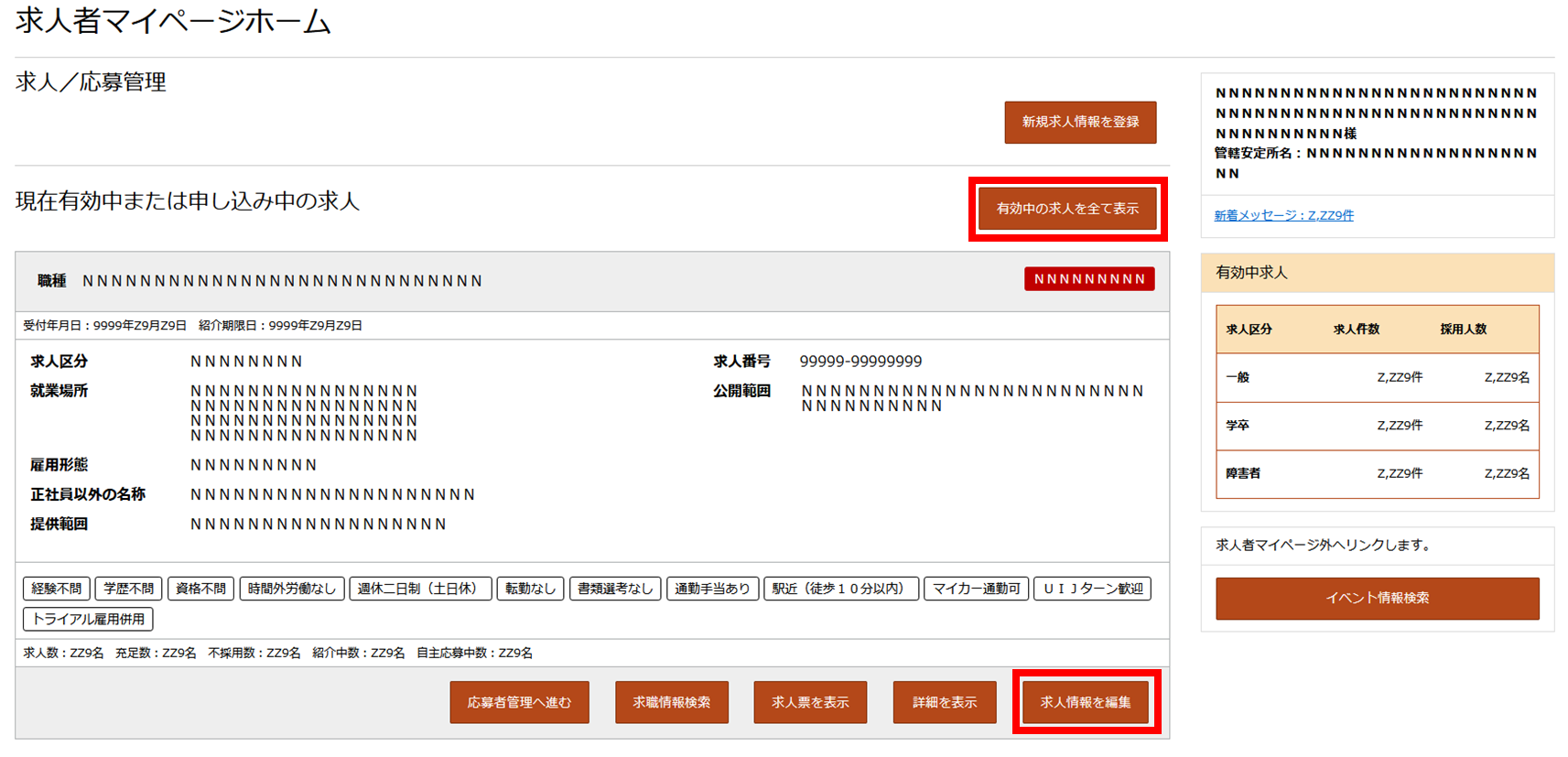
1[紹介保留する求人の選択]
求人者マイページのホーム画面に現在有効中の求人が表示されていますので、紹介を保留する求人を選択し、求人情報を編集ボタンをクリックしてください。
有効中の求人が複数あり、紹介保留したい求人が画面に表示されていない場合は、有効中の求人を全て表示ボタンをクリックしてください。
「求人者マイページホーム」画面にある有効中の求人を全て表示ボタンをクリックすると、「有効中求人一覧画面」が表示されます。
一覧画面で表示された求人の中から紹介を保留する求人を選択し、求人情報を編集ボタンをクリックしてください。
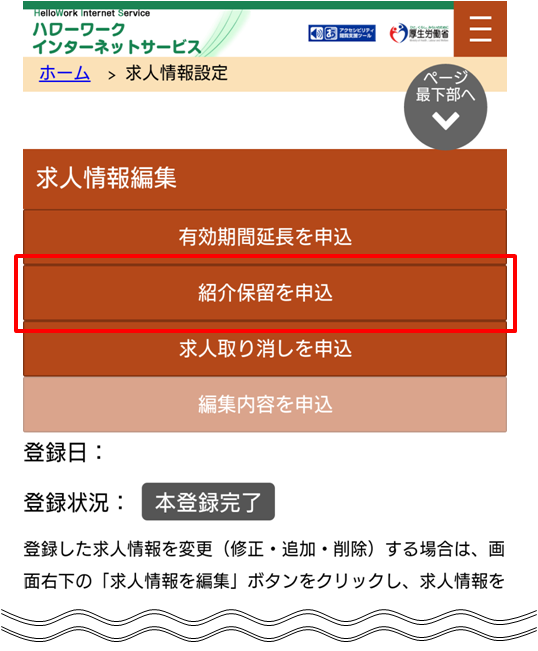
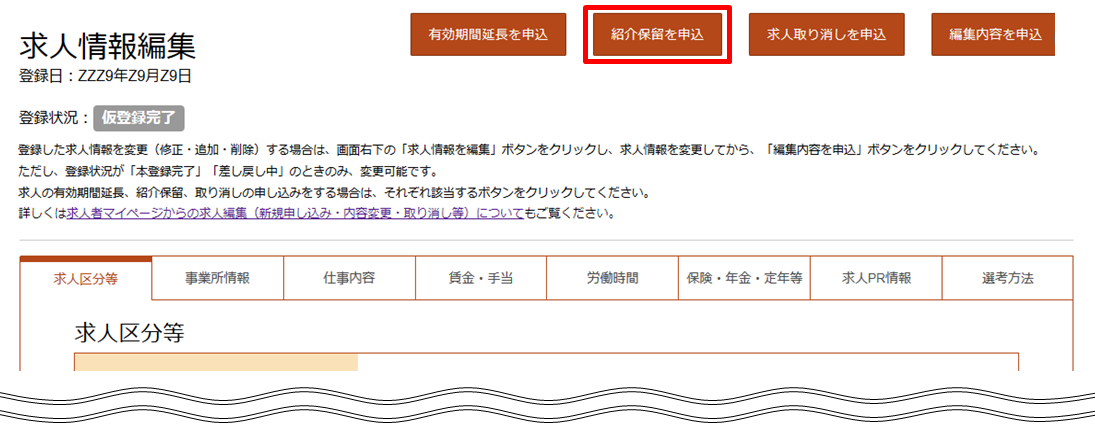
2[求人の紹介保留の申込]
「求人情報編集」画面で、紹介保留を申込ボタンをクリックしてください。
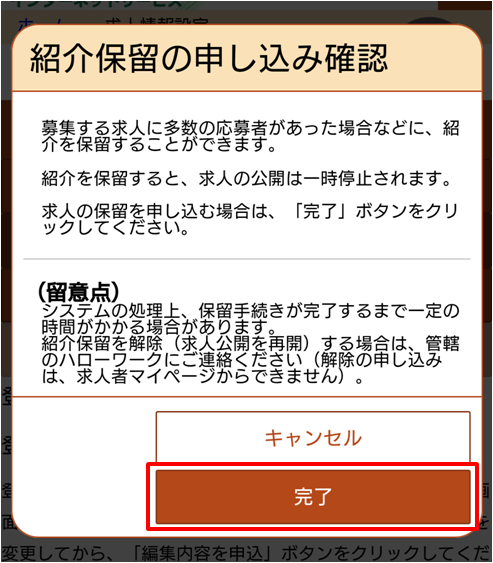
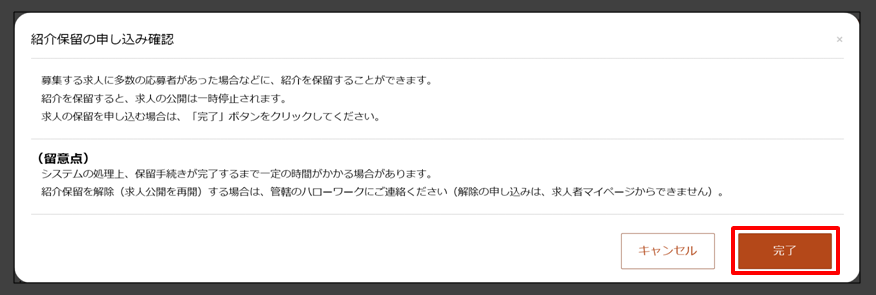
3[紹介保留の申込確認]
「紹介保留の申し込み確認」画面が表示されますので、内容を確認し、完了ボタンをクリックしてください。
4[紹介保留完了]
システムの処理上、保留手続きが完了するまで一定の時間がかかる場合があります。紹介保留を解除(求人公開を再開)する場合は、管轄のハローワークにご連絡ください(解除の申込みは、求人者マイページからできません)。
5. 求人の募集停止
「採用が決まった」などで、有効期間内に求人の募集を停止する場合は、速やかにハローワークと応募者に採否を連絡の上、求人取消の手続きを行ってください。手続きが遅れますと、募集終了後でも応募の連絡をさせていただくことがあります。
なお、「採用が決まった」などの理由以外で求人をいったん取り消し、同内容の求人を再度申し込む行為はしないでください。これらの申込みを把握した場合は、当該申込みを取り消させていただきますので、ご注意ください。
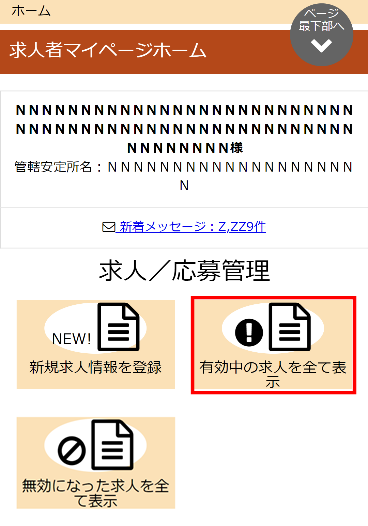
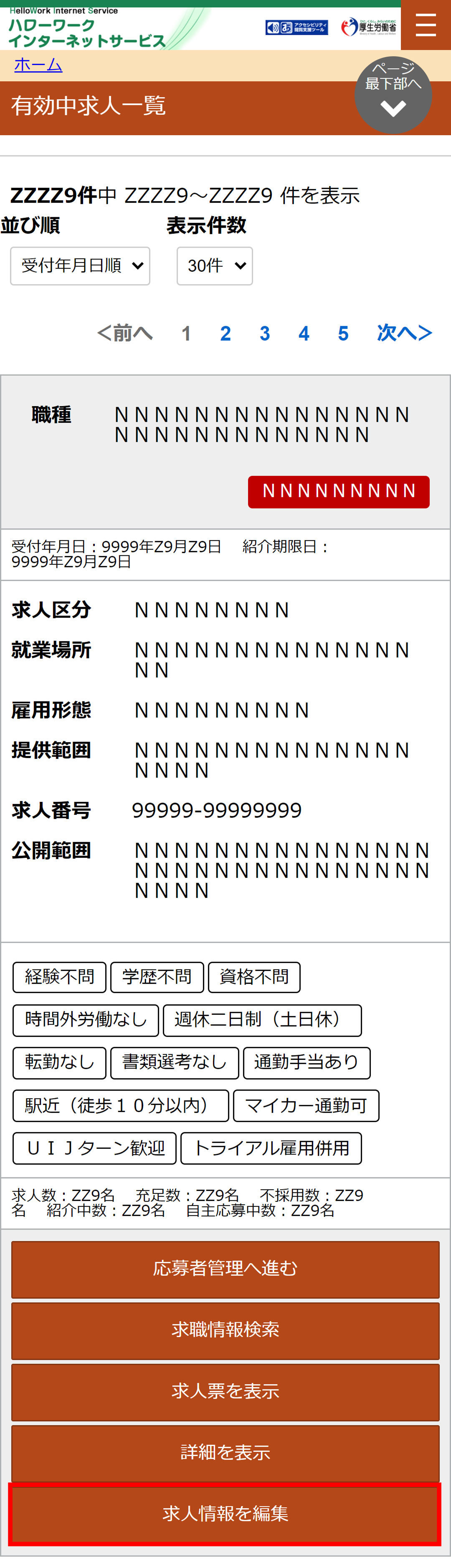
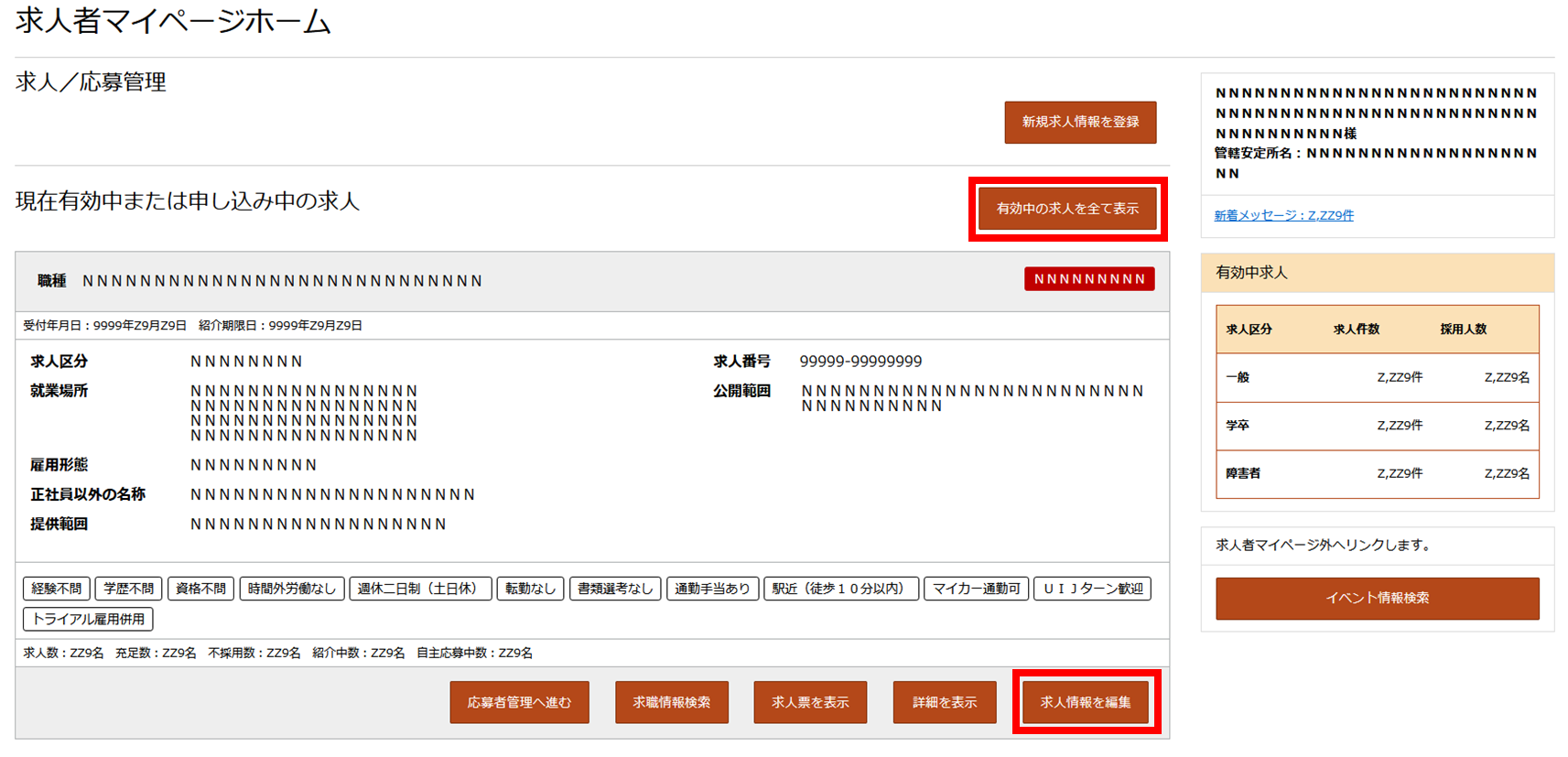
1[取り消しを行う求人の選択]
求人者マイページのホーム画面に現在有効中の求人が表示されていますので、取り消しを行う求人を選択し、求人情報を編集ボタンをクリックしてください。
有効中の求人が複数あり、取り消したい求人が画面に表示されていない場合は、有効中の求人を全て表示ボタンをクリックしてください。
「求人者マイページホーム」画面にある有効中の求人を全て表示ボタンをクリックすると、「有効中求人一覧画面」が表示されます。
一覧画面で表示された求人の中から取り消しを行う求人を選択し、求人情報を編集ボタンをクリックしてください。
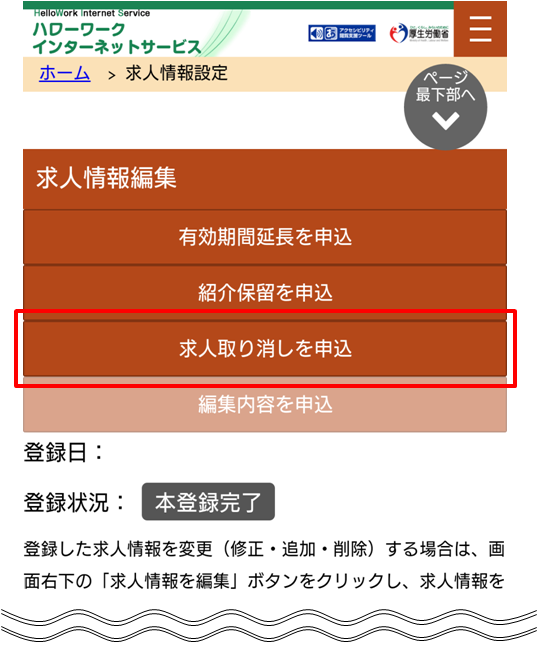
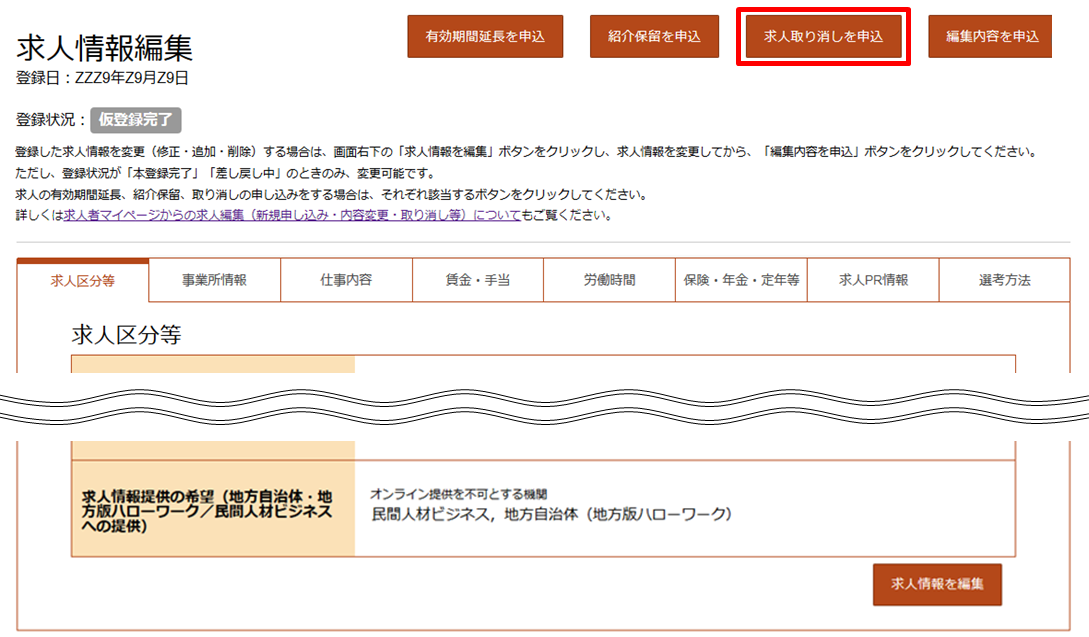
2[求人取り消しの申込]
「求人情報編集」画面で、求人取り消しを申込ボタンをクリックしてください。
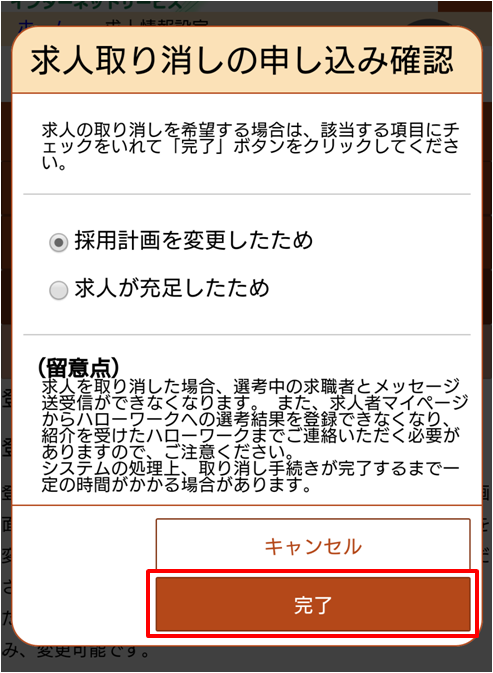
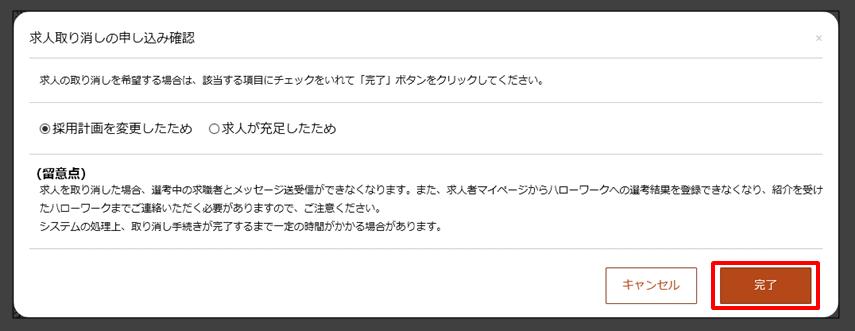
3[求人取り消しの申込確認]
「求人取り消しの申し込み確認」画面が表示されますので、求人を取り消す理由(採用計画を変更したため、求人が充足したため)にチェックし、完了ボタンをクリックしてください。
4[求人取り消し完了]
システムの処理上、取り消し手続きが完了するまで一定の時間がかかる場合があります。
《留意点》
求人を取り消すとその求人は無効になります。無効後の翌々々月末を過ぎると、マイページ上で、応募者とのメッセージ送受信やハローワークへの選考結果の登録ができなくなりますのでご注意ください。
6. 事業所情報の確認・変更
ハローワークに登録した事業所情報(所在地、事業内容、会社の特長、就業場所・地図、画像など)を確認したり変更することができます。
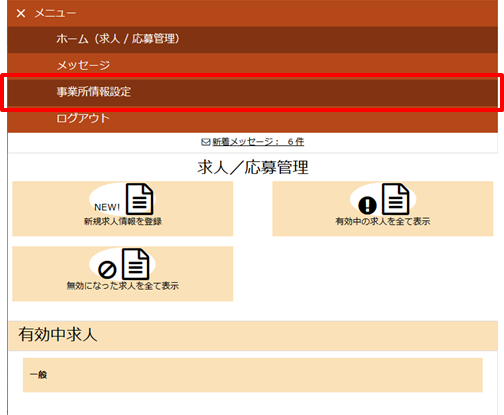
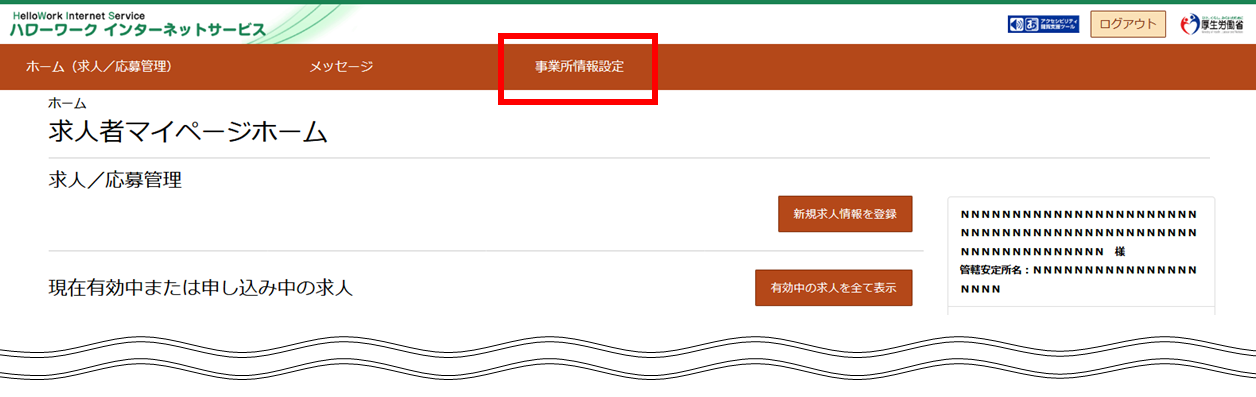
1[事業所情報・設定]
求人者マイページのホーム画面の「事業所情報・設定」をクリックしてください。
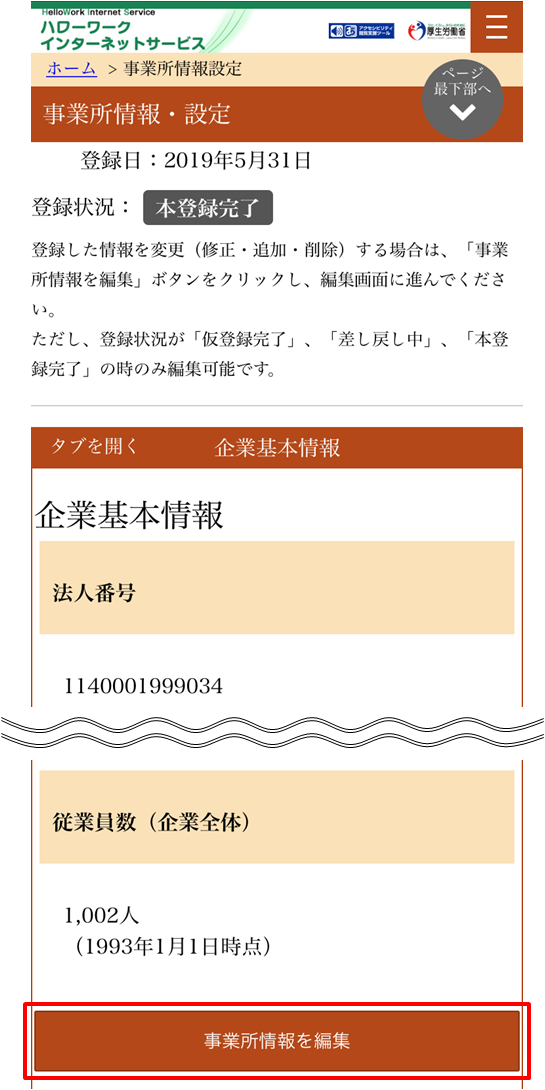
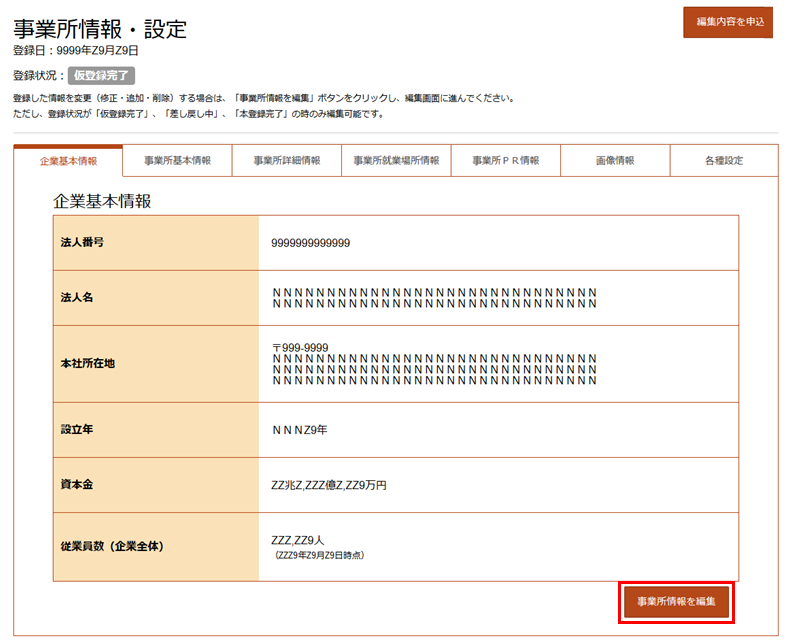
2[事業所情報編集]
「事業所情報・設定」画面が表示されますので、画面右下の事業所情報を編集ボタンをクリックしてください。
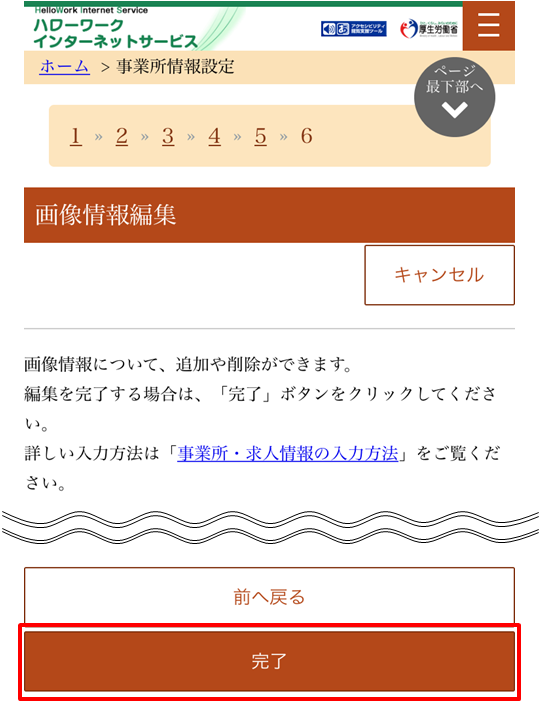
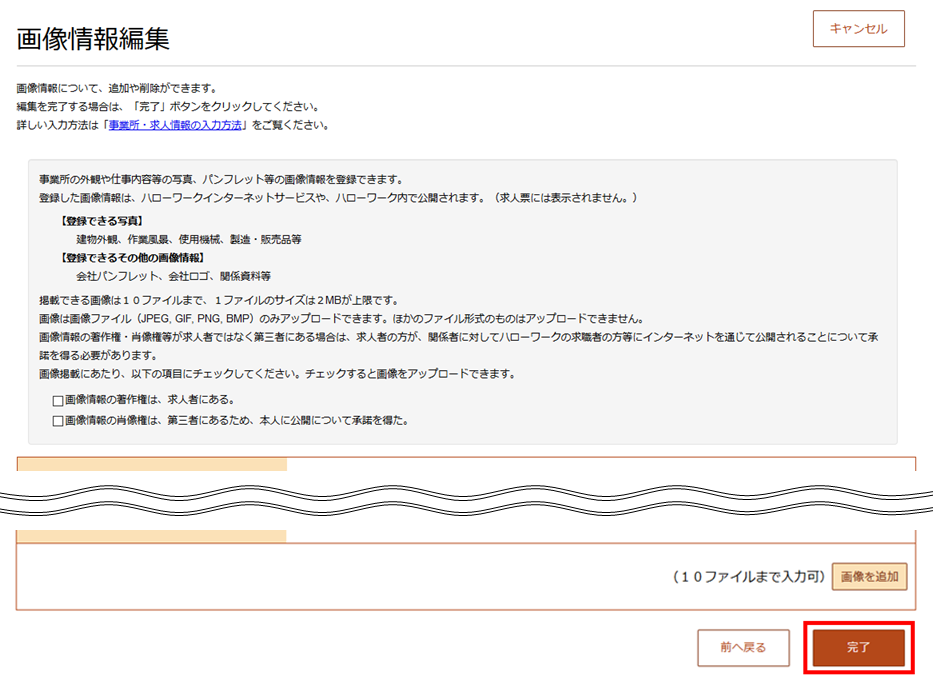
3[変更内容を入力]
変更したい項目を修正してください。完了する場合は、「画像情報」編集画面で完了ボタンをクリックしてください。
(注)変更申込みはここで完了しませんので、4以降の操作を続けてください。ここで操作を終了すると、変更した内容は保存されませんのでご注意ください。
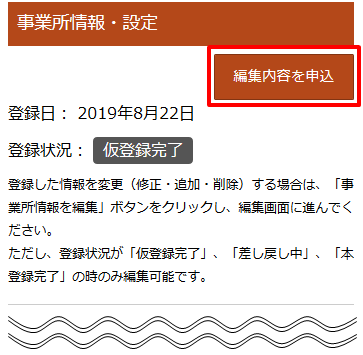
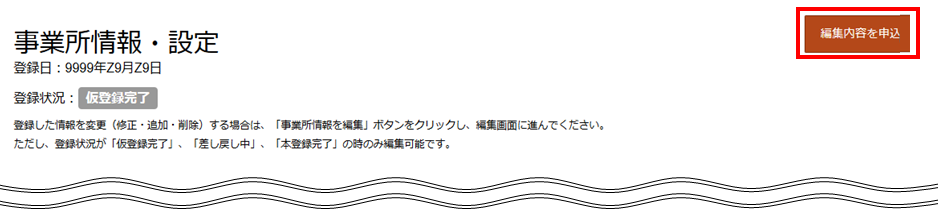
4[事業所情報・設定]
「事業所情報・設定」画面に戻りますので、画面右上の編集内容を申込ボタンをクリックしてください。
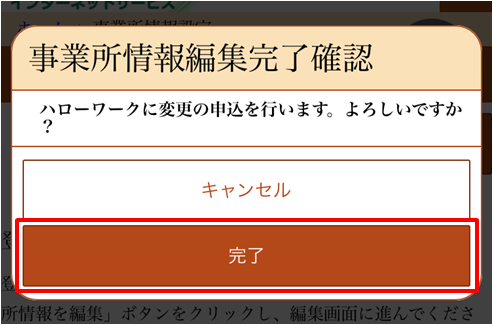
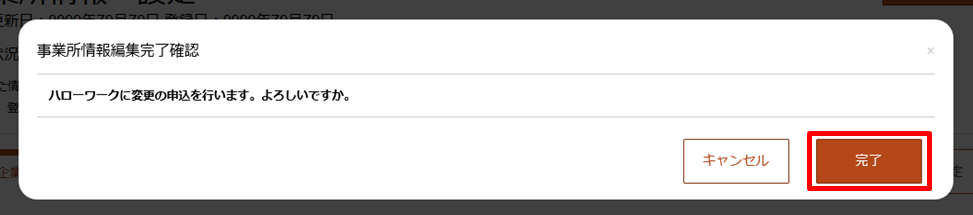
5[事業所情報変更申込確認]
「事業所情報編集完了確認」画面が表示されますので、完了ボタンをクリックしてください。
6[事業所情報変更申込み(仮登録)完了]
申込み内容については、ハローワークで確認します。確認が必要な点がある場合は、マイページへ「差し戻し」を行いますので、求人者マイページにてご確認ください。
詳しい操作方法は、「求人者マイページ利用者マニュアル」をご覧ください。